Knowledge Base
AVM Content
Instellingen van smarthomeapparaten in templates opslaan
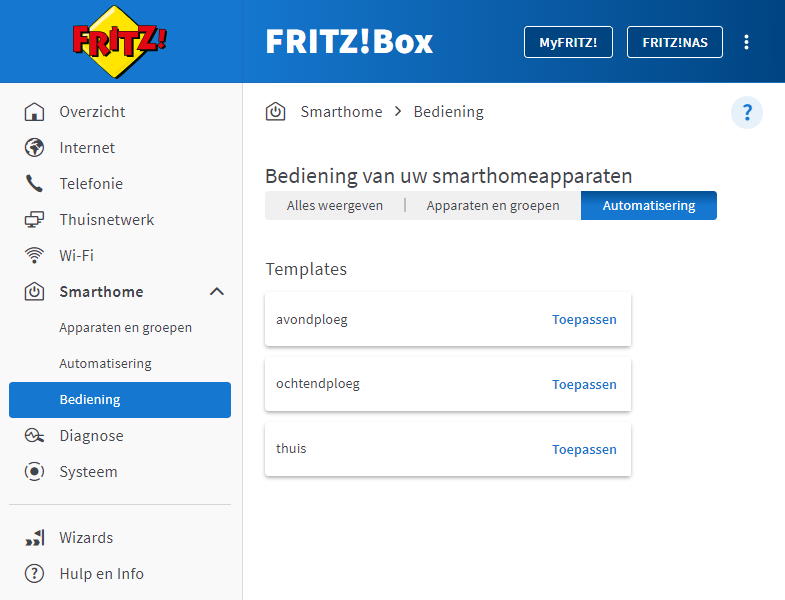
De persoonlijke instellingen van je slimme stopcontacten en radiatorthermostaten, bijvoorbeeld FRITZ!DECT 200 of FRITZ!DECT 301, en ledlampen FRITZ!DECT 500 kun je opslaan in verschillende templates. Daarnaast kun je ook comfortfuncties, zoals bijvoorbeeld Wi-Fi in- of uitschakelen, telefoonoproep starten, opslaan als template.
Selecteer gewoon de juiste template en schakel de gewenste instellingen met één klik in. Je kunt zowel afzonderlijke smarthomeapparaten als groepen via templates schakelen. Je kunt de template inschakelen met een FRITZ!DECT-schakelaar, met FRITZ!Fon en met FRITZ!App Smart Home. In een Scenario kun je meerdere templates samenvoegen en automatisch schakelen via een routine.
Als je bijvoorbeeld in ploegendienst werkt, kun je verschillende verwarmings- en schakelprofielen opslaan in templates voor vroege en late diensten en op elk moment snel tussen deze templates schakelen.
Opmerking:Deze handleiding heeft betrekking op FRITZ!OS 7.50 of nieuwer. Onder een oudere FRITZ!OS-versie kan de configuratie afwijken of is de functie mogelijk niet beschikbaar. De FRITZ!OS-versie vind je in de gebruikersinterface op de pagina "Overview".
1 Template aanmaken
- Klik in de gebruikersinterface van de FRITZ!Box op "Smart Home".
- Klik in het menu "Smart Home" op "Automation".
- Klik op "Creating a Scene or Template".
- Klik op "Template" en op "Next".
- Selecteer de apparaatgroep die je wilt schakelen of klik op "Use convenience features". Als comfortfunctie kun je bijvoorbeeld de Wi-Fi-gasttoegang schakelen ("Switch Wi-Fi guest access") of een telefoonoproep starten ("Start telephone call").
Opmerking:In een template kunnen alleen apparaten van hetzelfde type, dat wil zeggen stopcontact/ledlamp of radiatorthermostaten, samen worden geschakeld.
Als een apparaat al is toegewezen aan een groep, kun je alleen de hele groep toewijzen aan de template en niet het afzonderlijke apparaat. - Selecteer de gewenste instellingen of configureer de gewenste schakeling.
- Geef de template een naam en sla de template vervolgens op.
2 Template toepassen
Belangrijk:Als een template wordt toegepast, worden de huidige instellingen van de in de template geselecteerde smarthomeapparaten en -groepen overschreven.
- Klik in de gebruikersinterface van de FRITZ!Box op "Smart Home".
- Klik in het menu "Smart Home" op "Operation".
- Klik bij de gewenste template op "Applying".
Opmerking:Je kunt de template ook handmatig inschakelen met een FRITZ!DECT-schakelaar, FRITZ!Fon (menu "Home Network > Smart Home") of in het thuisnetwerk en vanuit het internet met FRITZ!App Smart Home.
Meerdere templates kun je samenvoegen in een scenario en/of automatisch schakelen via een routine.